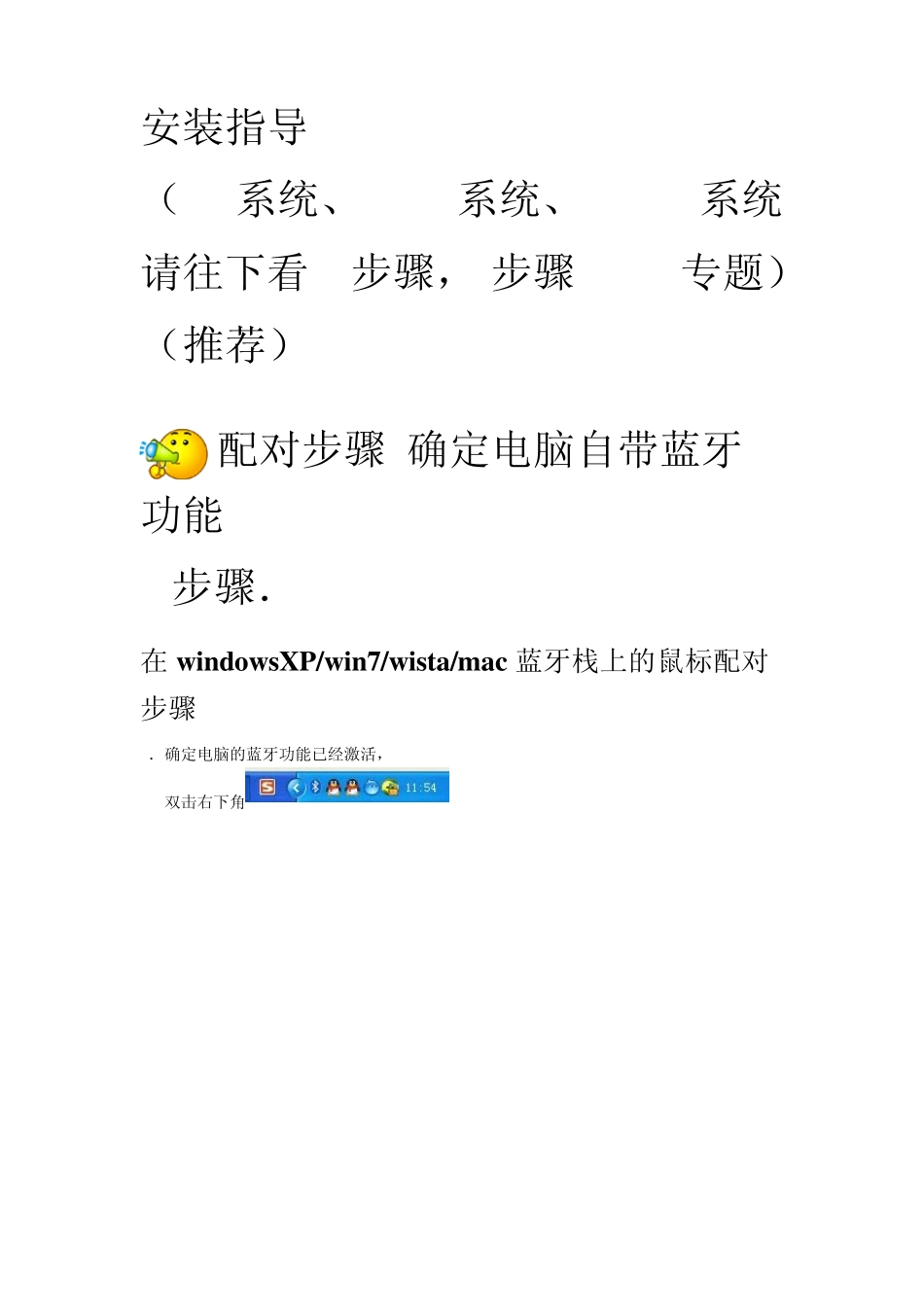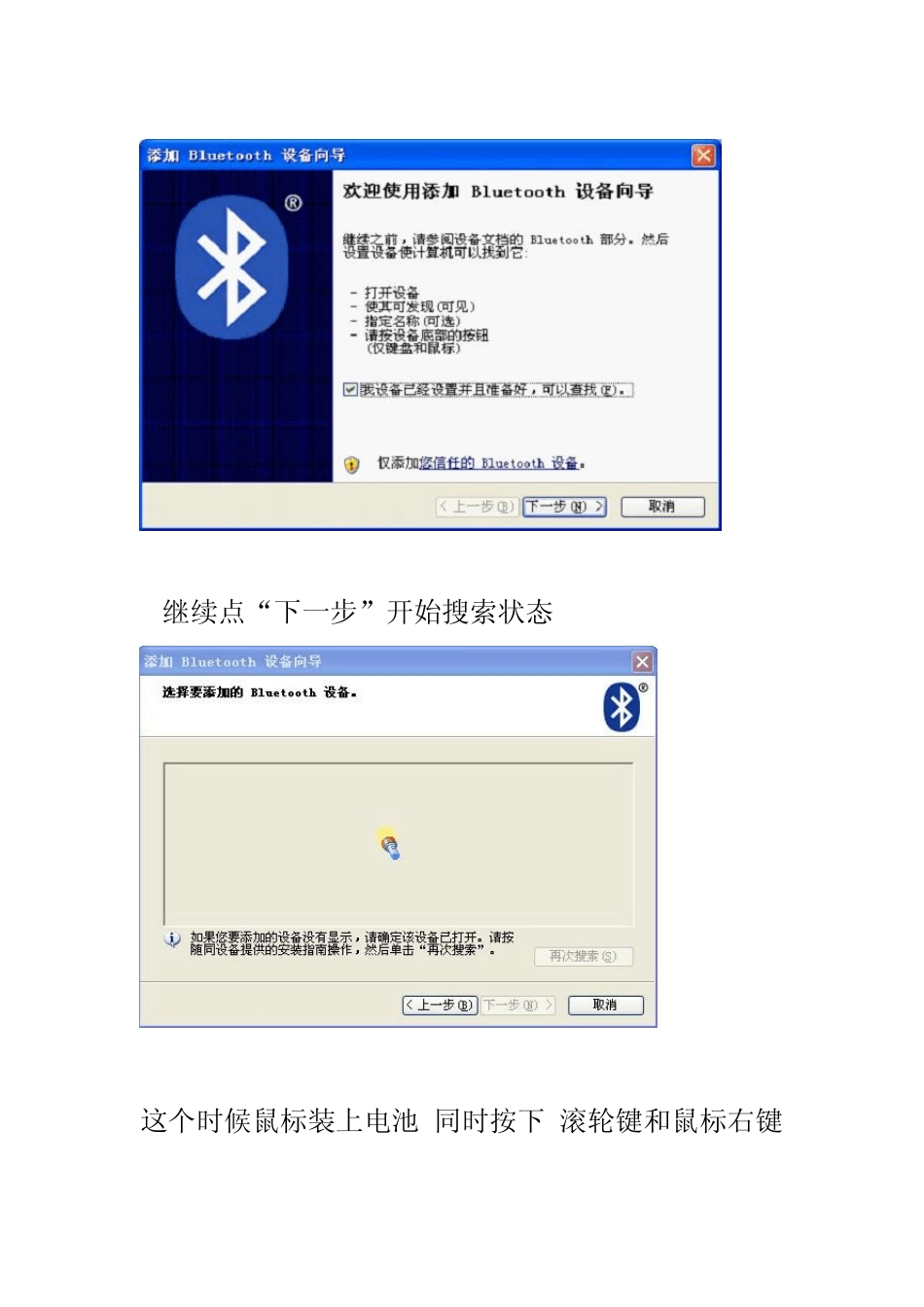安装指导 (XP系统、win7系统、vista系统请往下看 A步骤,B步骤 ipad专题)(推荐) 配对步骤(确定电脑自带蓝牙功能) A步骤. 在 w indow sXP/w in7/w ista/mac 蓝牙栈上的鼠标配对步骤 1.确定电脑的蓝牙功能已经激活, (a)双击右下角 (b)或双击控制面版中的蓝牙图标,打开蓝牙管理界面,点击“添加”,勾选设备已准备好,点击下一步, 继续点“下一步”开始搜索状态 这个时候鼠标装上电池-同时按下 滚轮键和鼠标右键 2.等待蓝牙设备找到鼠标,然后选择鼠标,点击下一步, 3 选择不使用密钥,点击下一步,系统自动完成新设备的安装。 B步骤(ipad专题)、 1、首先要确定你的 iPad已经越狱,进入 Cydia点搜索 BTstack Mouse这个软件,然后点击安装这个软件。 下一步 下一步 2、安装完毕后在桌面上找到 mouse这个图标,点击进入。 3、进入 mouse, 打 开 蓝 牙 鼠 标 , 会 自 动 searching( 我在 自 己 的 蓝 牙 鼠 标 上按配对键: ( 中键和右键)后, 即搜索到): 4、搜索完成的界面: 5、这是鼠标已经开始工作,但这时的鼠标只有左键工作,重要的设置在下面。装过 backgrounder 的朋友都知道会在设置里出现一个 activator 的程序,下面进入设置,在 extensions 里出现了 mouse 的程序,进入可以设置鼠标移动速度: 6、退出,在设置-activator-在主屏幕,你可以看到上方就有btstack mouse 的中键(滚轮)和右键的设置,针对主屏幕,我设置right click 为 sleep,即你退出到主屏幕按右键,就等于你按了 ipad 顶部的睡眠键,同理,在“在应用程序中”,我设置 middle click 为 home键,你在程序中按下滚轮即退出程序。这个可以根据每个人的需求和习惯设置。